Как отключить звук в Discord
Discord — одна из самых популярных платформ текстового и голосового чата в Интернете. Он используется для всего, от игровых сообществ до нишевых, групп энтузиастов и всего, что между ними. К сожалению, как и любое онлайн-сообщество, Discord может привлечь несколько плохих парней.
Если вы используете Discord только с друзьями, вам, скорее всего, никогда не понадобится использовать функцию отключения звука. Однако, если вы являетесь членом более крупных сообществ, вы можете столкнуться с кем-то, кто оскорбляет вас или говорит в довольно неприятной манере. В этой статье вы узнаете, что именно нужно сделать, чтобы отключить звук в Discord.
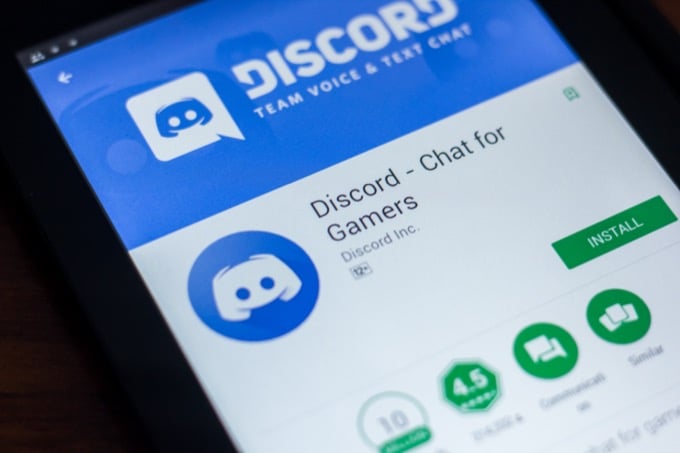
Отключение звука vs. Блокировка пользователей Discord
Есть два основных способа помешать кому-то взаимодействовать с вами в Discord: отключить человека и заблокировать его. Если вы отключите кого-то в голосовом канале, вы не услышите ничего, что он публикует. Однако они по-прежнему могут отправлять вам сообщения и общаться с помощью текстовых сообщений.
Программы для Windows, мобильные приложения, игры - ВСЁ БЕСПЛАТНО, в нашем закрытом телеграмм канале - Подписывайтесь:)
Если вы заблокируете пользователя, это не только помешает вам видеть его сообщения в канале Discord, но и он не сможет отправлять вам личные сообщения.
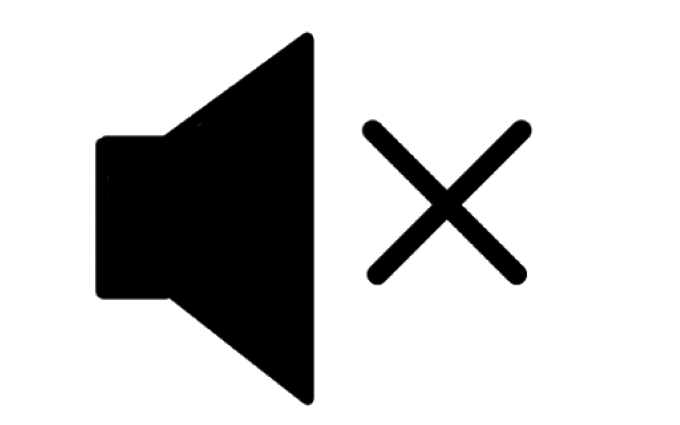
Будут ли пользователи знать, что они были отключены или заблокированы?
Если вы отключите звук или заблокируете кого-то в Discord, возникают очевидные проблемы. Прежде всего, это может вызвать обиду. В сплоченном сообществе это может привести к драме. Это не то, чего хотят все, особенно учитывая, насколько легко эти проблемы могут разделить группы.
Хорошей новостью является то, что Discord не уведомляет пользователей, если они отключены. Они не будут получать никаких сообщений или уведомлений, но они могут заметить, если вы перестанете отвечать на то, что они говорят в канале. Конечно, на каналах с десятками или сотнями пользователей это будет заметно менее заметно.
Discord также не уведомляет пользователей, если вы их заблокируете. Однако, если они попытаются отправить вам сообщение, оно не пройдет; вместо этого он покажет отправителю общее сообщение о том, что вы принимаете личные сообщения только от друзей.
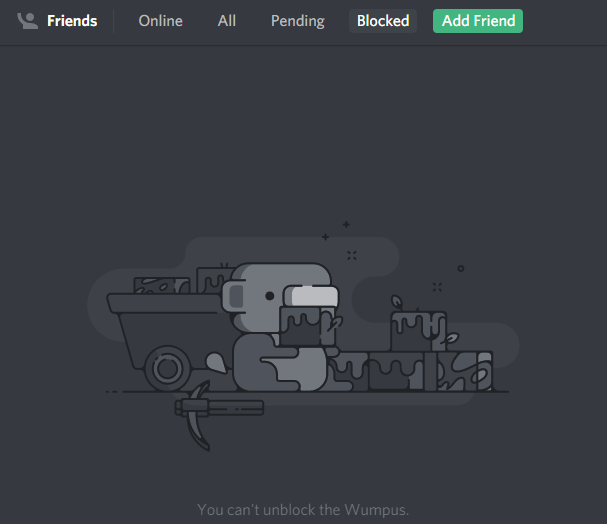
Возникает другой вопрос: что, если они попытаются отправить вам запрос о дружбе? Пользователь получит сообщение о том, что вы в настоящее время не принимаете запросы на добавление в друзья, и вместо этого вам нужно будет попросить их стать вашим другом.
Это не идеальное решение, особенно если этот пользователь знает, как связаться с вами за пределами Discord, но это один из способов предотвратить нежелательное общение.
Когда мне следует отключать кого-то в Discord?
Если вы отключите звук кого-либо в Discord, вы не услышите ничего, что он говорит в голосовом чате. Бывают случаи, когда их отключение уместно, а в других случаях простой разговор может решить проблему.
Если вы разговариваете с кем-то в голосовом чате, и он слишком громко набирает текст, играет музыку в фоновом режиме или делает что-то еще, что отвлекает, вы можете отключить его, чтобы уменьшить звук. Это также полезно, если вы находитесь в одной комнате с кем-то еще и находитесь на одном канале Discord. Приглушение звука друг друга предотвратит обратную связь через говорящих и принесет пользу всем участникам канала.
Если кто-то преследует вас, угрожает вам или ведет себя неприемлемо в сексуальном плане, вы должны сделать снимок экрана разговора и отправить его в администрацию Discord, прежде чем блокировать пользователя. Если угрозы серьезны или угрожают вашей жизни, рассмотрите возможность обращения в местную полицию.
Как отключить звук в Discord
Если вы хотите отключить звук кого-то в Discord, это просто. Если вы находитесь в голосовом канале с пользователем, щелкните его имя правой кнопкой мыши и установите флажок «Отключить звук» в меню. Пока вы не снимете флажок, этот пользователь останется без звука.
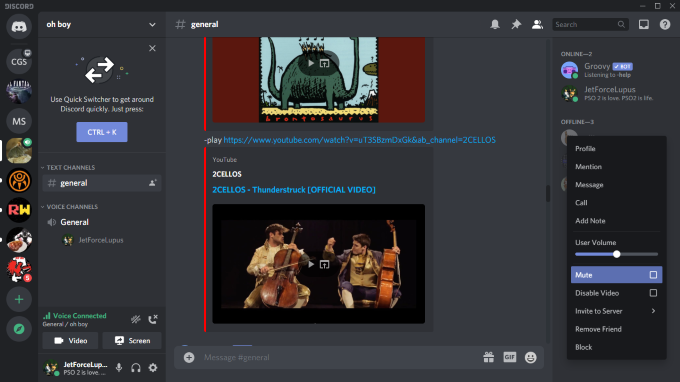
Вы также можете выбрать пользователя из списка участников канала и щелкнуть его имя правой кнопкой мыши. Вы можете выбрать «Без звука» в меню, как если бы вы выбрали их имя в голосовом канале.
Если вас беспокоит весь канал (возможно, слишком много уведомлений), вы можете отключить звук для всего канала. Щелкните имя канала правой кнопкой мыши и выберите «Отключить канал». Вы можете отключить звук на 15 минут, один час, восемь часов, 24 часа или пока не включите звук.
Как заблокировать кого-то в Discord
Если пользователь достиг точки, когда вы больше не хотите взаимодействовать с ним, вы можете заблокировать его так же легко, как и отключить его. Щелкните правой кнопкой мыши имя пользователя в самом канале или в списке активных пользователей и выберите «Заблокировать».
Когда вы это сделаете, он сразу же заблокирует пользователя. Если они в вашем списке друзей, они будут удалены.
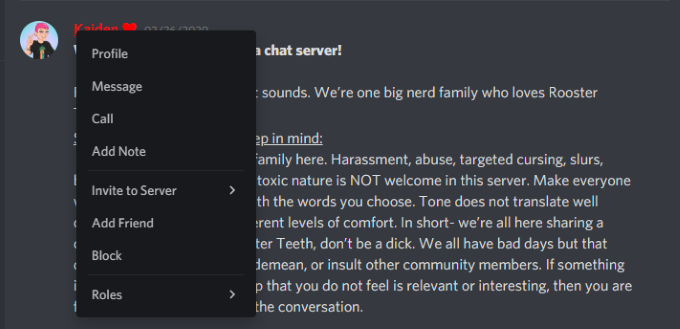
Вы также можете заблокировать пользователя, щелкнув его имя пользователя правой кнопкой мыши и выбрав «Профиль», а затем щелкнув три точки рядом с «Отправить сообщение». Когда вы это сделаете, выберите «Блокировать» в появившемся меню.
Поймите разницу между отключением звука и блокировкой пользователя Discord и предпримите необходимые шаги, чтобы защитить себя от этих вредоносных элементов в Интернете это отвлекает от вашего опыта.
Программы для Windows, мобильные приложения, игры - ВСЁ БЕСПЛАТНО, в нашем закрытом телеграмм канале - Подписывайтесь:)